word插入文档怎么操作 word添加另一个word文档的方法
更新时间:2021-01-14 17:54:54作者:fang
word是现在很多人喜欢用的办公软件,在使用时常常需要进行各种操作,但有些不熟悉的用户不是很清楚其中的一些操作,例如word如何插入文档,那针对这一情况,今天小编为大家整理分享的就是word添加另一个word文档的方法,一起往下看吧。
详细方法如下:
1、首先打开word文档,然后点击上方菜单栏的“插入”菜单选项。
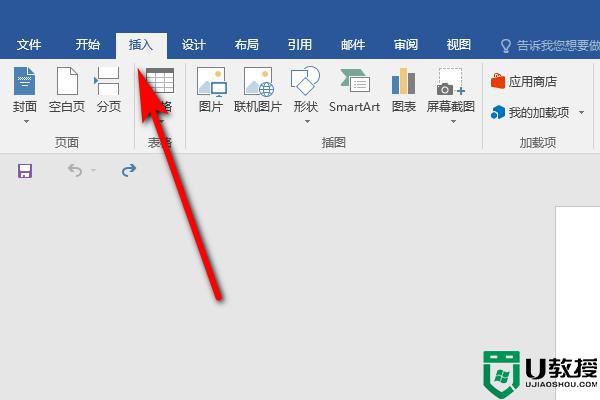
2、在菜单选项中,右侧找到“对象”按钮,点击打开。
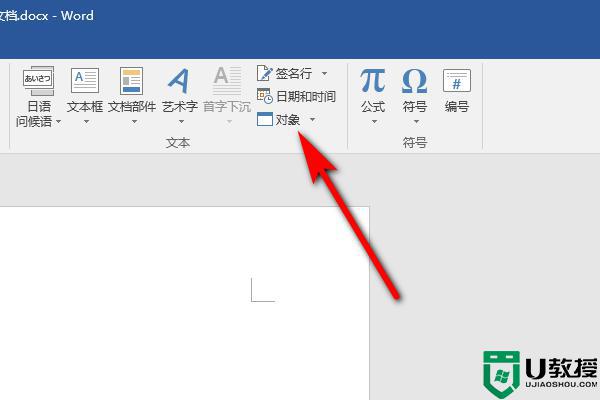
3、在对象对话框里,点击“由文件创建”选项。点击“浏览”按钮。
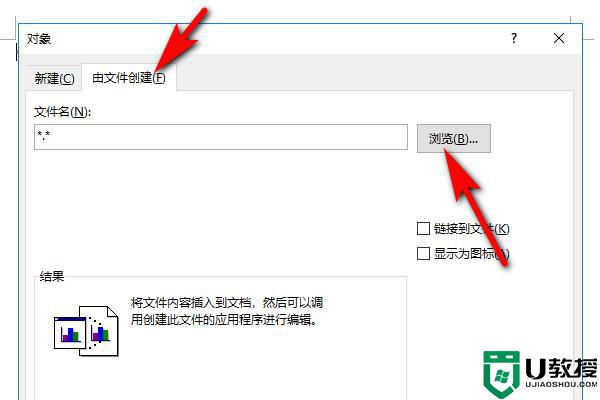
4、在对话框里找到需要插入的word文件,点击插入即可。
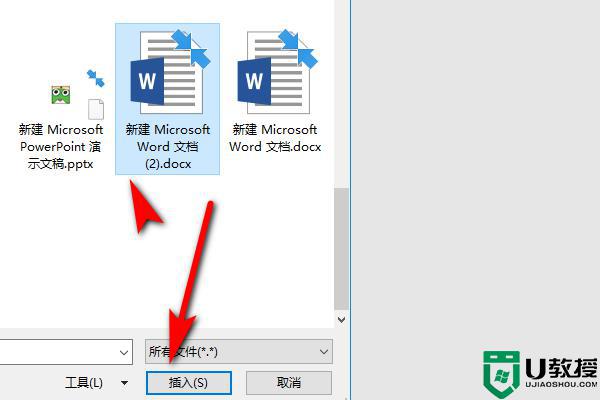
上面就是word添加另一个word文档的方法啦,有需要的用户可以按照上面的方法来添加哦。
相关教程:
word文档
word插入文档怎么操作 word添加另一个word文档的方法相关教程
- word怎么给文档加页码 word文档插入页码的方法
- word如何插入图片 怎样在word文档中添加图片
- Word文档加密的操作方法 Word2010文档怎么加密?
- word如何插入图片 怎样在word文档中添加图片
- wps如何转换成word文档 wps转成word文档的操作方法
- word文档替换文字怎么操作 word文档里面如何替换文字
- word文档怎么删除加密|word文档取消加密的方法
- ppt转换word文档怎么操作 ppt怎么转换成word文档
- word批注在哪里添加文字 如何在word文档右侧设置添加批注
- word文本怎么插入表格|word文本添加表格的方法
- 5.6.3737 官方版
- 5.6.3737 官方版
- Win7安装声卡驱动还是没有声音怎么办 Win7声卡驱动怎么卸载重装
- Win7如何取消非活动时以透明状态显示语言栏 Win7取消透明状态方法
- Windows11怎么下载安装PowerToys Windows11安装PowerToys方法教程
- 如何用腾讯电脑管家进行指定位置杀毒图解

